 |
Reday Boost ユーザーが使用するファイルを外部デバイスにキャッシュ化 |
ユーザーが使用するシステム ファイル、アプリケーション ファイル、文書等を外部 デバイスにキャッシュ保存して高速に読み取るというものです。 分かりやすく言いますと
SuperFetch のキャッシュを事前に [ ReadyBoost ] デバイスにキャッシュ保存します。 この機能はメインのメモリと同じ用には使えません。
システムドライブが SSD ( 高速 ) で SSD からデーターを読み込んでいる場合はパフォーマンスの向上が見込まれないため、ReadyBoost
は自動に無効になり、基本的にパフォーマンスアップが見込まれない場合はキャッシュ化されません?。 |
|
| システム要件 |
Vista/7/8/8.1/10 |
| 最終更新日 |
2018年9月19日 |
|
|
| ReadyBoost ファイルシステムと容量について |
| 実際に使ってみて判断できます、ダメな場合は有効に出来ません ...... |
| ファイルシステム |
デバイス容量 |
| 最低の必要容量 |
256 MB |
| FAT32 |
4GB以下 |
| NTFS |
32GB 以下 |
| exFAT |
文献なし ... 多分 NTFS と同じと思われる? |
|
| sxFATフォーマット形式に変更 |
| USB メモリデバイスは、通常はFAT 形式でフォーマットされている事がありますが、[ exFAT ] 形式にフォーマットして置きます。 exFAT 形式は マイクロソフトがフラッシュメモリドライブ用に開発したファイルシステムです。 |
| 1GB のフラッシュメモリドライブを今回は使います。 |
| 1. |
[ sxFAT ] 形式にてフォーマット |
|
マイコンピューターからUSB デバイスを表示してUSB メモリデバイスを直接右クリックよりフォーマット(A)を選択します。 |
|
|
| 2. |
ファイルシステム(F)より [ exFAT ] を選択して開始(S)ボタンを押して開始します。 |
|
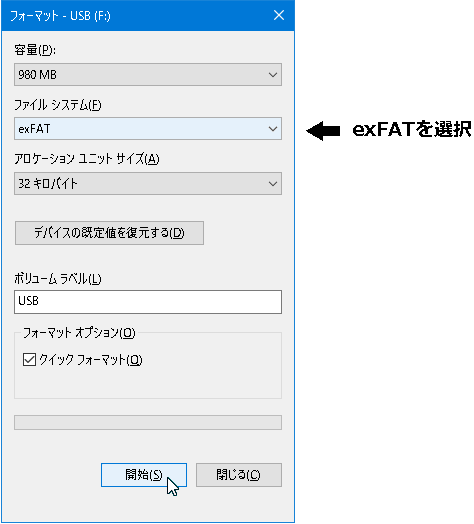 |
|
|
| 3 |
消去確認の警告画面は OK をクリックします。 |
|
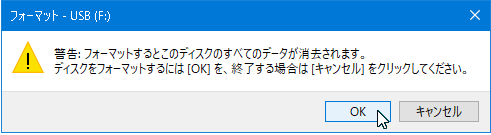 |
|
|
| 4 |
OK をクリックして、[ フォーマット ] 画面も閉じて終了です。 |
|
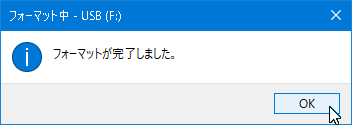 |
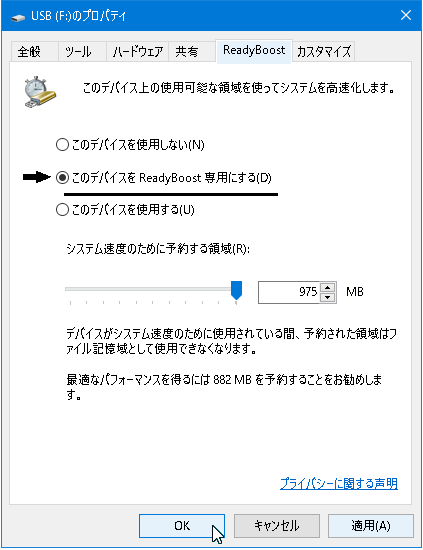 |
| 1 |
マイコンピューターからUSB メモリデバイスを直接右クリックよりプロパティーを選択します。 |
|
|
| 2 |
上部メニュータブの [ ReadayBoost ] を 選択します。 |
|
|
| 3 |
[ このデバイスを ReadayBoost 専用にする(U)] を選択します。 |
|
スライダーは、そのままで変更しない。 |
|
チエックを外すと無効になります。 |
|
|
| 4 |
適応(A) _ OK ボタンを押します。 |
|
|
| 5 |
作業はすべて終了です。 |
|
| ・ |
キャッシュ化されて空き容量はほとんど?ありません。 |
|
ReadayBoost 有効後 、PC 再起動時に一気に?キャッシュ化されました ..... 再起動時は少しウィンドウズが使えるようになるまで少し時間が掛かりました。 91
%キャッシュ化に使われています。 |
|
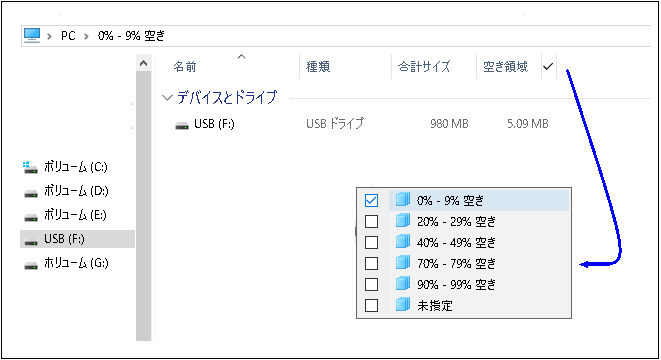 |
|
|
| * |
ReadayBoost を無効にするには? |
|
上のプロパテー画面で [ このデバイスを 使用しない(N)] を選択、適応 (A)、OKクリックで [ RedayBoost ] は無効になり、USB
ドライブ内の [ ReadyBoost.sfcache ] ファイルは消失します。 |
|